Απόκρυψη της λίστας εφαρμογών που χρησιμοποιείται περισσότερο στο μενού Έναρξη των Windows 10
Microsoft των Windows 10 Ήρωας / / November 10, 2020
Τελευταία ενημέρωση στις

Η μόνιμη κατάργηση της λίστας με τις περισσότερες εφαρμογές από το μενού "Έναρξη" είναι δυνατή ως μέρος των επιλογών απορρήτου στα Windows 10. Δείτε πώς.
Το μενού Έναρξη των Windows 10 περιέχει πολλά δεδομένα από προεπιλογή. Δηλαδή στην επάνω αριστερή στήλη όπου εμφανίζει εφαρμογές και εφαρμογές που χρησιμοποιείτε πρόσφατα και χρησιμοποιείτε. Αλλά όλα αυτά μπορούν να οδηγήσουν σε φουσκωμένο μενού Έναρξη. Εάν πιστεύετε ότι αυτή η ενότητα του μενού Έναρξη καταλαμβάνει πάρα πολλά ακίνητα, είστε τυχεροί, επειδή μπορείτε να καταργήσετε τη λίστα με τις περισσότερες εφαρμογές. Δείτε πώς.
Αυτή είναι η ενότητα με τις περισσότερες χρήσεις στο μενού Έναρξη των Windows 10: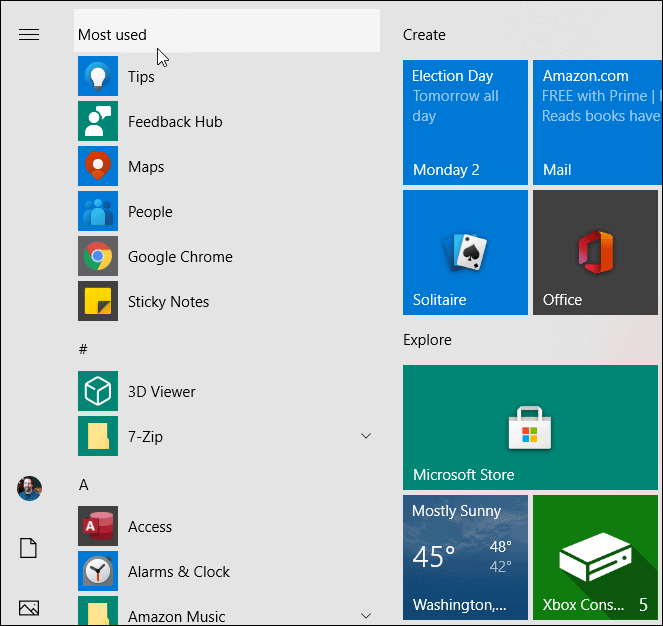
Απόκρυψη των πιο χρησιμοποιημένων εφαρμογών από τα Windows 10 Έναρξη
Για να ξεκινήσετε, το πρώτο πράγμα που θέλετε να κάνετε είναι να ανοίξετε τις Ρυθμίσεις. Μπορείτε να το κάνετε από το ίδιο το μενού Έναρξη ή εάν εξασκήσετε το πληκτρολόγιο kung fu, πατήστε το Κλειδί Windows + I σύνθετο πληκτρολογίου.
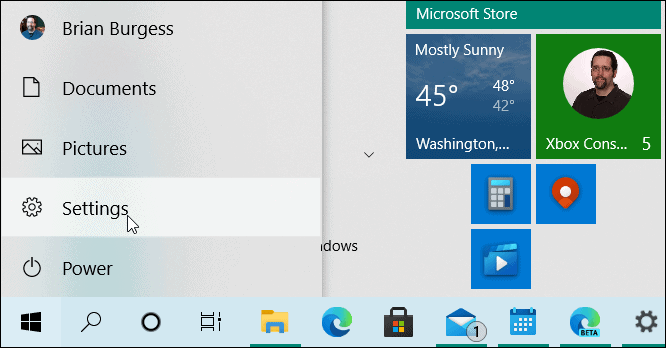
Όταν ανοίξει η εφαρμογή Ρυθμίσεις επιλέξτε Εξατομίκευση από τη λίστα.
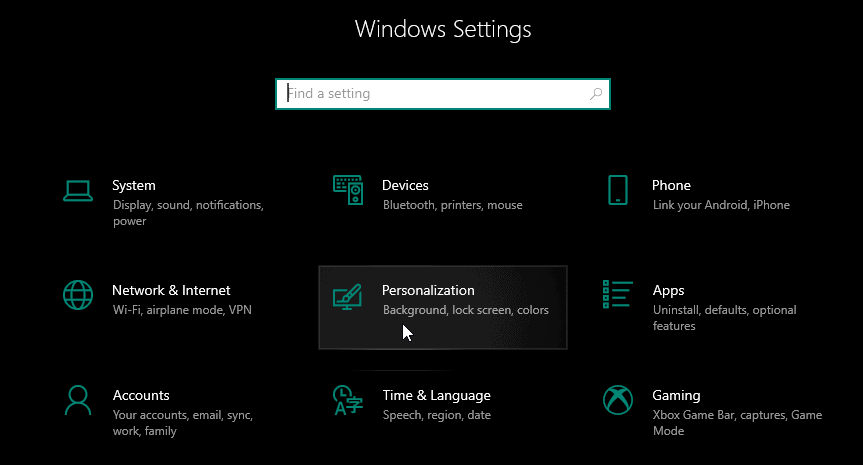
Στη συνέχεια, στην ενότητα Εξατομίκευση της εφαρμογής Ρυθμίσεις κάντε κλικ στο Αρχή από την αριστερή λίστα. Στη συνέχεια, απενεργοποιήστε το διακόπτη "Εμφάνιση εφαρμογών που χρησιμοποιούνται περισσότερο".
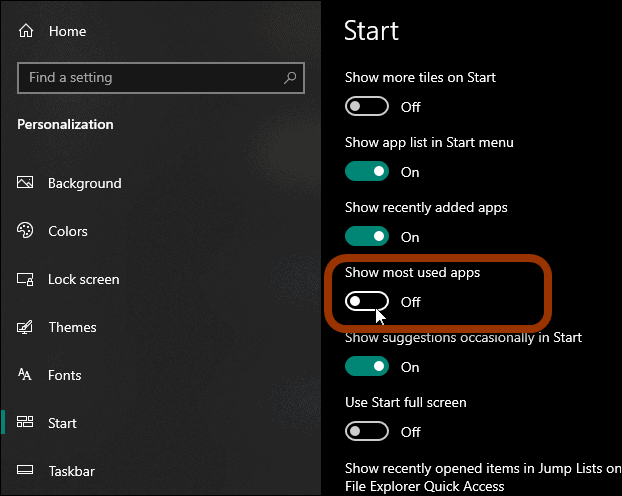
Αυτό είναι το μόνο που υπάρχει. Τώρα την επόμενη φορά που θα ξεκινήσετε το μενού Έναρξη, δεν θα υπάρχει πλέον λίστα με τις εφαρμογές που χρησιμοποιούνται περισσότερο στο επάνω μέρος του μενού.
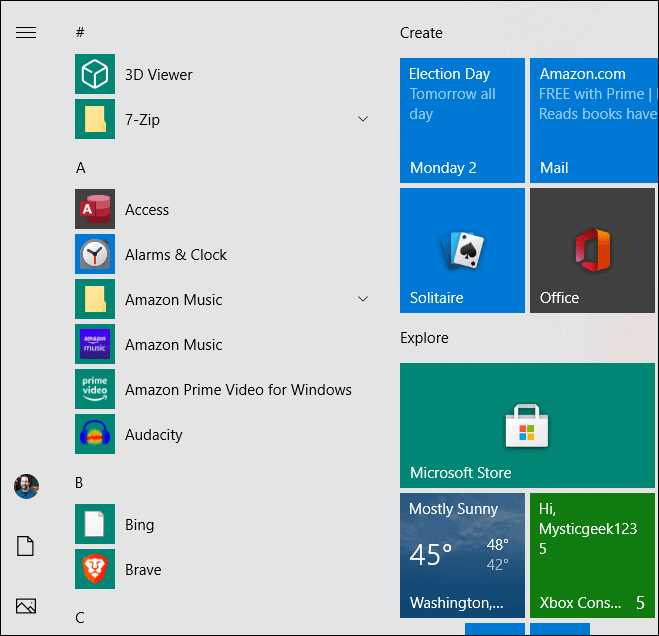
Αξίζει επίσης να σημειωθεί ότι μπορείτε να απενεργοποιήσετε μόνιμα τη λίστα με τις περισσότερες χρήσεις από το μενού Έναρξη ως μέρος των επιλογών απορρήτου των Windows. Για να την απενεργοποιήσετε, ξεκινήστε την εφαρμογή Ρυθμίσεις και επιλέξτε Απόρρητο από τη λίστα.
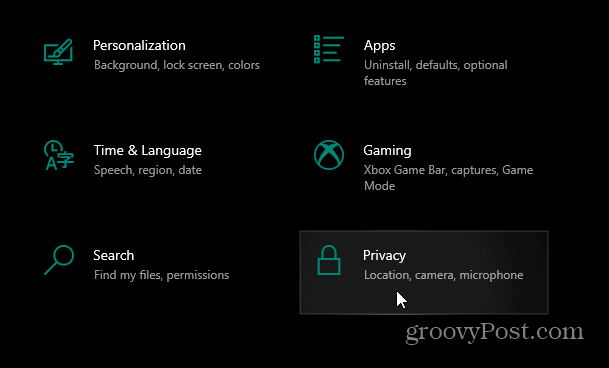
Στη συνέχεια, κάτω από τη γενική λίστα απενεργοποιήστε το διακόπτη εναλλαγής "Αφήστε τα Windows να ξεκινήσουν την εφαρμογή για να βελτιώσουν την έναρξη και τα αποτελέσματα αναζήτησης". Στη συνέχεια, κλείστε τις Ρυθμίσεις.
Με αυτήν την επιλογή απορρήτου απενεργοποιημένη, αν επρόκειτο να πάτε Εξατομίκευση> Έναρξη - η επιλογή "Εμφάνιση των πιο χρησιμοποιημένων εφαρμογών" θα ήταν ήδη απενεργοποιημένη και θα ήταν επίσης γκριζαρισμένη.
Ενώ βρίσκεστε σε αυτό, υπάρχουν και άλλες προσαρμογές μενού Έναρξη που μπορείτε να κάνετε κατάργηση εφαρμογών που προστέθηκαν πρόσφατα ή δείτε οποιοδήποτε από τα ακόλουθα άρθρα:
- Καρφιτσώστε τους αγαπημένους ιστότοπους στο μενού Έναρξη
- Καρφιτσώστε λίστες αναπαραγωγής ή τραγούδια στο μενού Έναρξη
- Καρφίτσωμα συγκεκριμένων ρυθμίσεων στο μενού Έναρξη
- Προσθήκη τοποθεσιών φακέλων στο μενού Έναρξη
- Απενεργοποίηση προτεινόμενων διαφημίσεων εφαρμογών
- Κάντε το μενού Έναρξη περισσότερο αποδοτικό χώρο
- Κατάργηση στοιχείων από τη λίστα εφαρμογών που χρησιμοποιούνται περισσότερο
- Βρείτε εφαρμογές με πρώτο γράμμα τον εύκολο τρόπο
Τι είναι το Προσωπικό Κεφάλαιο; Κριτική του 2019, συμπεριλαμβανομένου του τρόπου με τον οποίο τη χρησιμοποιούμε για τη διαχείριση χρημάτων
Είτε αρχίζετε με επενδύσεις είτε είστε έμπειρος έμπορος, το Personal Capital έχει κάτι για όλους. Εδώ είναι μια ματιά στο ...
